MS Word ļauj jums izveidot dokumentus ar lapāmatrodas ainavas vai portreta skatā. Jūs varat mainīt orientāciju jebkurā laikā, kad vēlaties, bet tas attiecas uz katru dokumenta lapu. MS Word nav iespēju mainīt lapas orientāciju vienai lapai, vismaz ne acīmredzamu. Jebkurai dokumenta lapai var iestatīt atšķirīgu orientāciju, ja zināt, kuru opciju izmantot.
Lapas orientācija vienai lapai
Atveriet MS Word dokumentu un dodieties uz savu lapuvēlaties mainīt orientāciju. Pārliecinieties, vai tajā ir teksts, un atlasiet tekstu. Kad teksts ir atlasīts, dodieties uz cilni Izkārtojums. Šajā cilnē varat redzēt pogu ar norādi “Orientācija”. Tomēr ignorējiet to, apskatiet rīklodziņu, kurai tā ir daļa.
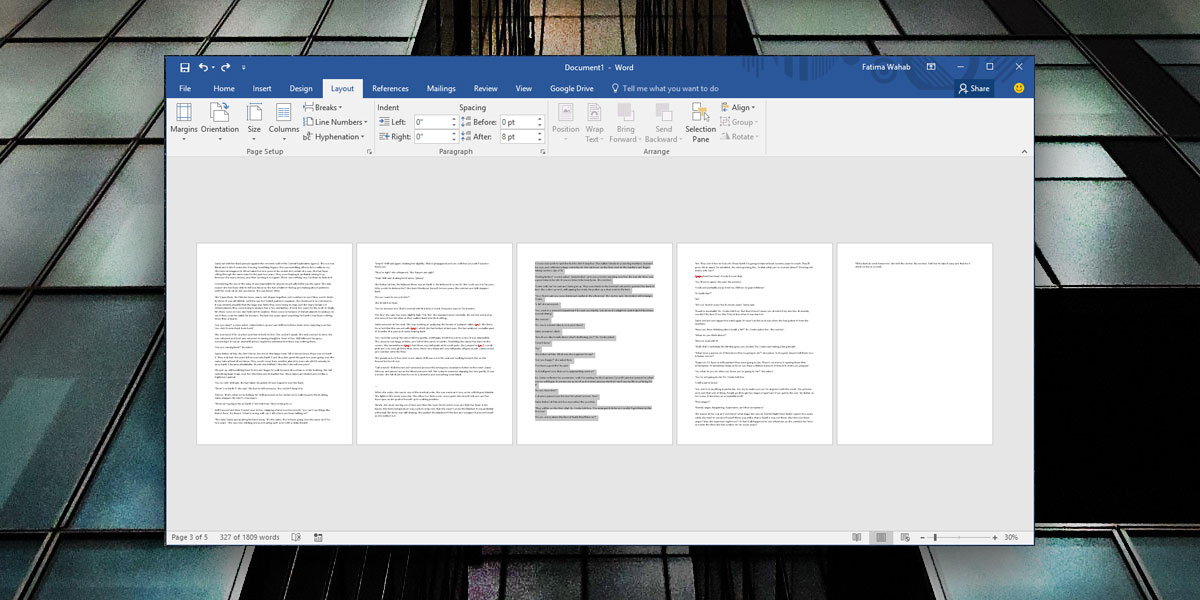
Noklikšķiniet uz mazās bultiņas pogas labajā apakšējā stūrīrīkjoslas Lappuses iestatīšana stūris. Atveriet loga Lappuses iestatīšana cilni Margins un izvēlieties lapas orientāciju, kuru vēlaties iestatīt. Sadaļā Priekšskatījums atveriet nolaižamo izvēlni Lietot un atlasiet opciju Atlasītais teksts.

Tas viss, kas jums jādara. Lapas orientācija ar atlasīto tekstu mainīsies uz izvēlēto tekstu.
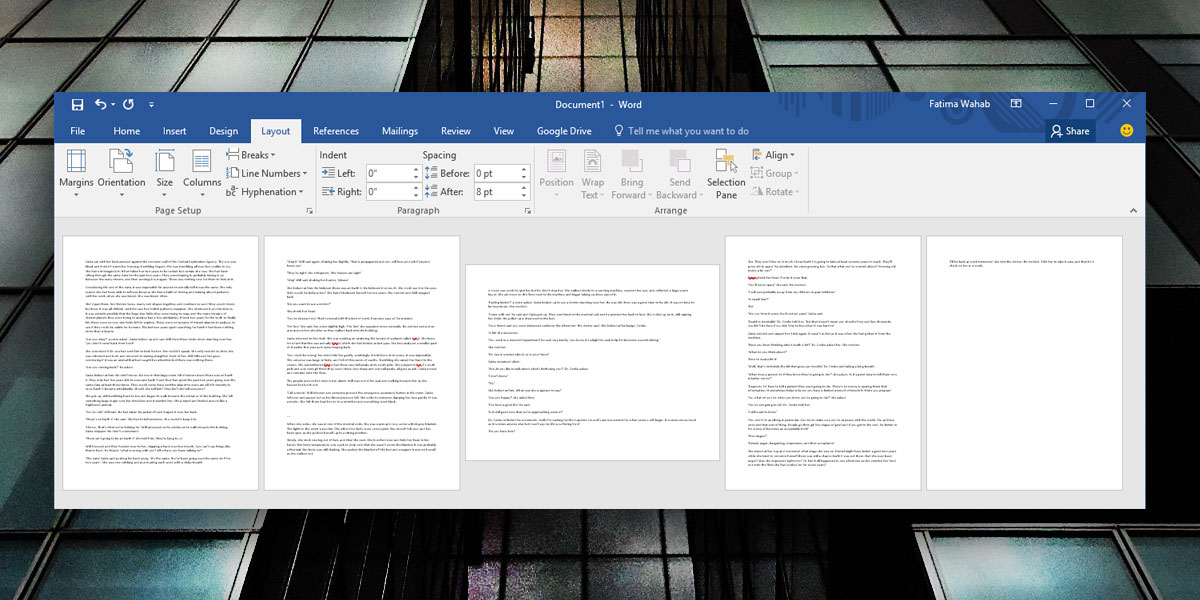
To var lietot vairākās lapāsdokumentu, un tiem nav jābūt blakus esošiem. Tas ir patiešām noderīgi, ja jums ir galds ar daudzām slejām, kas atsakās ietilpt portreta orientācijā. Tāpat attēliem un diagrammām tas ir lielisks veids, kā tos pievienot, nesamazinot tos līdz nenolasāmiem izmēriem.
Ierobežojumi
Būs formatēšanas problēmas un kāds tekstskas sākotnēji perfekti iederas lapā portreta režīmā, ainavas režīmā var pārplūst uz otro lapu. Jūs varētu domāt, ka plašāka lapa nozīmē, ka ir vairāk vietas tekstam, bet plašākā lapā ir vietas mazāk rindiņu pārtraukumiem.
Lapas orientācija notiks pēc teksta, tātad jebkurapārvietojot teksta fragmentus, tas var izjaukt pārējā dokumenta formatējumu. Visbeidzot, ja plānojat koplietot dokumentu ar kādu personu, labāk nav koplietot rediģējamu versiju, ja vien tas nav absolūti nepieciešams. Šis nav vispārzināms MS Word triks, un, ja kādam ir jārediģē jūsu dokuments, viņš nebūs apmierināts ar to, ko tas nodara dokumenta izkārtojumam vai tā formatējumam.







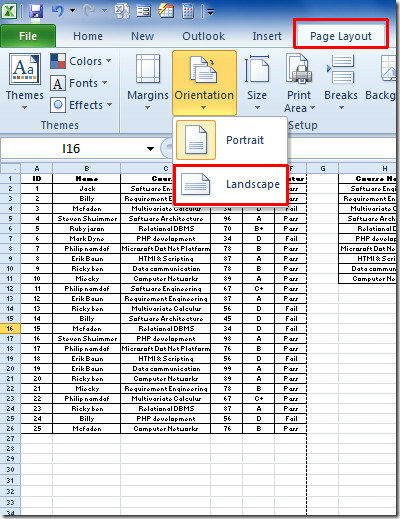





Komentāri